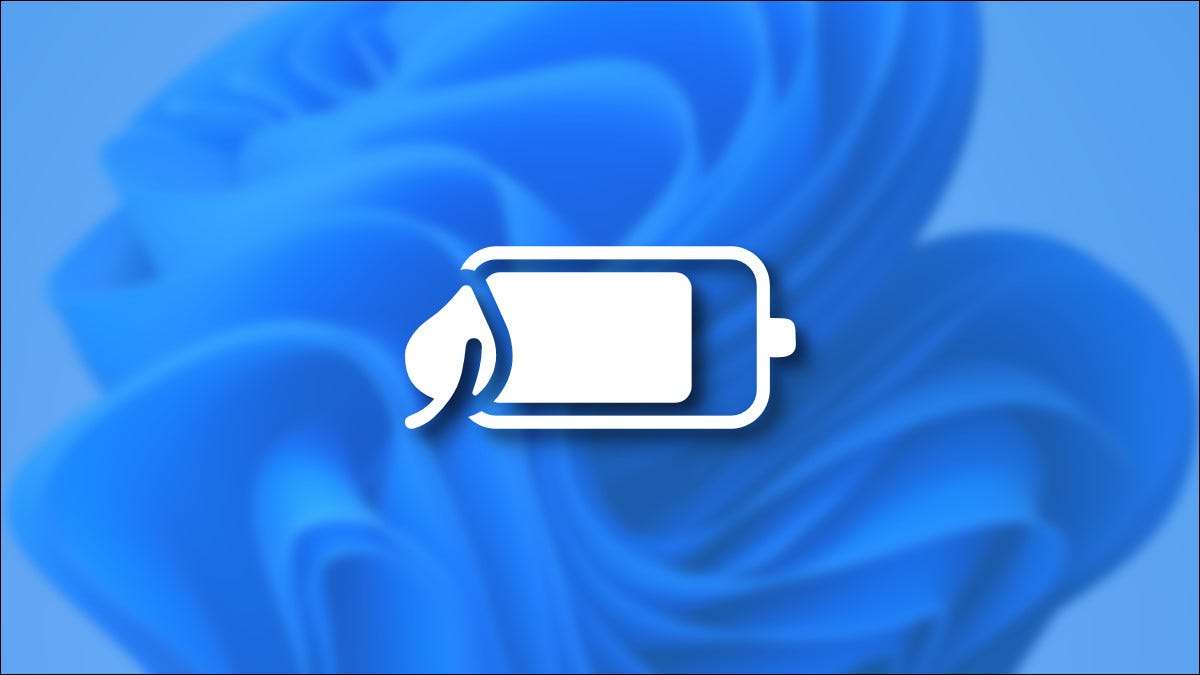
Om din Windows 11-enhet körs lågt på batteriets livslängd - eller du vill få ut det mesta av varje minut av strömmen kan du slå på batteriladdningsläge. Så här gör du det.
Vad är batterisparare?
Batterisparare är ett speciellt Windows-energisparläge som klämmer längre ut ur batteriet genom att dämpa skärmens ljusstyrka, minska bakgrundsaktiviteten och begränsa några meddelanden. Det är mycket som " Lågt strömläge "På iPhone och" Batterisparare "Läge på Android. Windows 10 innehåller ett batterisparläge också.
Som standard slås batteriladdaren automatiskt när batteriet når 20% ström eller mindre, men det kan konfigureras i inställningar under system och GT; Power & amp; Batteri. Den stängs av automatiskt när du kopplar in enheten för att ladda den igen. Du kan också använda batterisparare manuellt när du vill spara batteriets livslängd.
RELATERAD: Så här använder du och konfigurerar Windows 10s "batterisparare" -läge
Slå på batterispararen med snabba inställningar
Det snabbaste sättet att aktivera batterispararen är via snabbinställningsmenyn. För att öppna den, klicka på knappen Dolda "Snabbinställningar" i din Aktivitetsfält-den är placerad där du ser ikoner för Wi-Fi, högtalare och batteri. Eller du kan trycka på Windows + A på tangentbordet.
När snabbinställningarna öppnas klickar du på "Batterisparare."
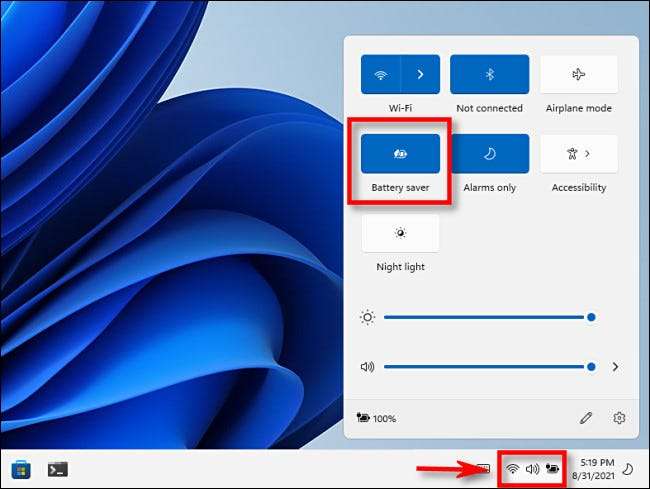
(Om du inte ser "Batterisparare" i snabba inställningar, Klicka på ikonen Pencil I längst ner i menyn väljer du "Lägg till" och välj sedan "Batterisparare" i listan som visas.)
Efter att ha klickat, kommer batterispararen att aktiveras direkt. När du är redo att stänga av den, öppna snabbinställningarna igen och klicka på knappen "Batterisparare" tills den inte längre är höglitlig.
RELATERAD: Hur Windows 11s nya "Snabbinställningar" -meny fungerar
Slå på batterispararen i appen Inställningar
Du kan också aktivera (och konfigurera) batterisparare i appen Windows 11 Inställningar. För att göra det, öppna först Windows-inställningarna genom att trycka på Windows + I på tangentbordet. Eller du kan söka efter "Inställningar" i Start-menyn och klicka på ikonen när den visas i resultaten.

När inställningarna öppnas klickar du på "System" i sidofältet och väljer sedan "Power & AMP; Batteri."

I Power & Amp; Batteriinställningar, bläddra ner till avsnittet "Batteri". Klicka på knappen "Slå på nu" bredvid alternativet "Batterisparare".
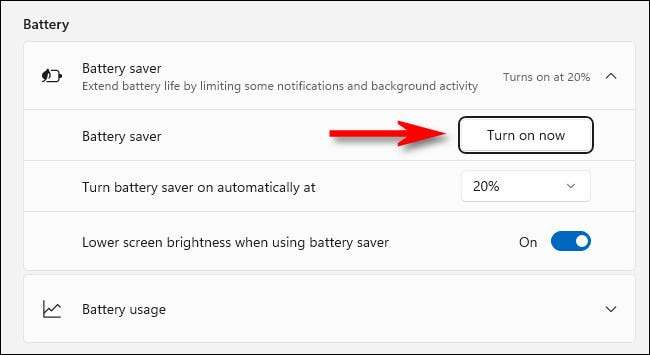
Batterispararen slår omedelbart. För att stänga av det, klicka på "Stäng av nu" -knappen bredvid "Batterisparlar" -etiketten.
Medan du är på den här skärmen kan du också välja den procentsats där batterispararen gör det möjligt att använda "Slå batteriladdaren automatiskt på" nedrullningsmenyn. Den menyn innehåller också ett "alltid" alternativ för att permanent hålla batterispararen på och ett "aldrig" -alternativ för att inaktivera det helt.
Du kan också växla om batterispararen dämpar skärmen med hjälp av "nedre skärmens ljusstyrka när du använder batteriladdare". I allmänhet, Håller skärmens ljusstyrka ned kommer att göra en stor inverkan på att förlänga datorns batterilivslängd. Lycka till!
RELATERAD: 6 sätt att förbättra batteriets livslängd på Windows-bärbara datorer







